PS4 Denetleyicisini PC'ye Bağlama
Yayınlanan: 2020-09-19PC oyunlarının birçok güçlü yönü vardır; bunlardan biri, istediğiniz herhangi bir çevre birimini bir bilgisayarla hemen hemen kullanabilmenizdir. Ancak, oyun kumandaları söz konusu olduğunda, Xbox denetleyicisinin fiili standart olarak devraldığı görülüyor.
Oyunlar, Xbox denetleyicilerini yıllardır yerel olarak desteklemektedir ve çoğu durumda bu, yalnızca takıp oynatma meselesidir. Bu, bir PS4 kontrol cihazını bir PC'ye bağlamanın ve kullanmanın bir yolu olmadığı anlamına mı geliyor? Hiç de bile! Bunu yapmanın yolları var ve bazı durumlarda tercih edilen kontrolör bile. Neyin dahil olduğuna bir bakalım.

PS4 Uzaktan Oynatma ve PS Now
Bir PC oyuncusunun bir PC'ye bir PS4 kontrol cihazı bağlamak istemesinin ana nedenlerinden biri, o bilgisayarda PS4 oyunları oynamaktır. Bu elbette PS1, PS2 ve PS3 için eski PlayStation oyunlarını taklit etmek anlamına gelebilir. Bu sistemler için tüm büyük emülatörler, bir PC'ye bağlı, değiştirilmemiş bir PS4 denetleyicisi ile gayet iyi çalışacaktır.
PC'nizde kendi PS4'ünüzden oyun akışı yapmanızı sağlayan Remote Play uygulamasını kullanmak istiyorsanız, doğrudan PS4 denetleyicinizi de kullanabilirsiniz. Kablosuz bir Bluetooth bağlantısı kullanabilir veya bir mikro USB kablosu kullanarak denetleyiciyi doğrudan bilgisayarınıza takabilirsiniz.
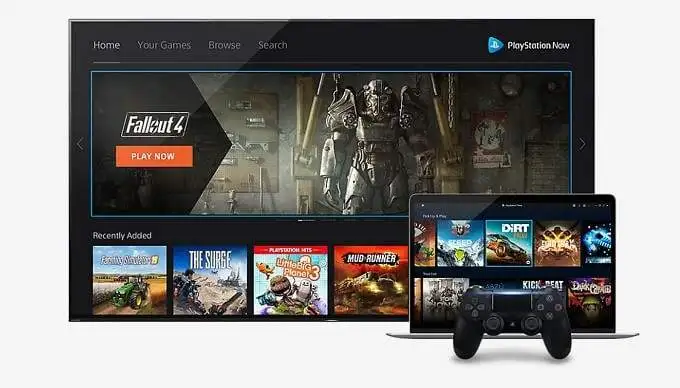
PS Now, Sony'nin bulut oyunu akış hizmetidir ve bir PC'ye bağlı PS4 denetleyicisini de destekler. Bluetooth veya doğrudan USB bağlantısı aracılığıyla PS4 denetleyicisini destekler.
Sony'nin Playstation'ı ve Microsoft'un Xbox'ı doğrudan rakip olduklarından, Microsoft'un (veya bu konuda Sony'nin) Windows'a DS4 desteğini entegre etme yolundan çıkmadığını bekleyebilirsiniz. Esasen PS4 denetleyicisi "Xinput" olarak bilinen bir şeyi desteklemediği için bu durum ortaya çıkıyor.
Xinput Sorunu
Windows 10, standart bir Bluetooth cihazı olarak PS4 denetleyicisini desteklerken, oyunların onunla çalışmasını sağlamak için onu bağlamaktan daha fazlası vardır. Sorun Xinput ve Dinput'a kadar kaynar.
Xinput, tüm Xbox denetleyicileri tarafından kullanılan denetleyici standardıdır. Xinput'u destekleyen herhangi bir oyun, herhangi bir resmi Xbox denetleyicisi ve Xinput'u destekleyen üçüncü taraf denetleyicileri ile çalışır.

Diğer denetleyiciler, DirectX'te kullanılan genel girdi standardı olan Dinput'a güvenmek zorundadır. Dinput kullanımdan kaldırıldı, ancak yine de gayet iyi çalışıyor. Sorun, Microsoft'un Windows'a entegre Xbox denetleyici desteğinden bu yana piyasaya sürülen oyunların çoğunun yalnızca Xinput'u desteklemesidir. Alternatif olarak, Dinput'u destekleyebilirler, ancak bunu sonradan düşünmüşlerdir.
Bir Dinput denetleyicisi kullanarak Windows oyunları oynamayı deneyen herhangi bir oyuncu, bunun neden olduğu sonsuz hayal kırıklığını onaylayacaktır. Muhtemelen tahmin ettiğiniz gibi, PS4 denetleyicisi Xinput'u desteklemiyor, bu nedenle bir PC'ye bağladıktan sonra bile kullanımı hala zor. Ancak, DS4Windows biçiminde bir geçici çözüm vardır.
Xinput'u Taklit Etmek İçin DS4Windows'u Kullanma
DS4Windows, Windows'u makineye gerçek bir Xinput denetleyicisinin bağlı olduğunu düşünmesi için kandıran üçüncü taraf bir yardımcı programdır. Ardından tüm PS4 denetleyici girişlerinizi alır ve bunları Xinput standardına çevirir. Bu, PS4 denetleyicilerini modern oyunlarla kullanmak için açık ara en iyi çözümdür.
DS4Windows'ta yalnızca Xinput denetleyicilerini destekleyen oyunlara erişmekten daha fazlası vardır. Yazılım ayrıca size DS4 üzerinde çok daha fazla kontrol sağlar ve ayrıca kontrol cihazını tam potansiyeliyle kullanmanıza izin verir.
Örneğin, dokunmatik yüzey, fare işaretçinizi kontrol etmek için kullanılabilir; bu, tam denetleyici desteğine sahip olmayan veya bir fare işaretçisi ile yapılması daha kolay olan bazı oyun içi eylemlere sahip olabilecek oyunlarda kullanışlıdır.
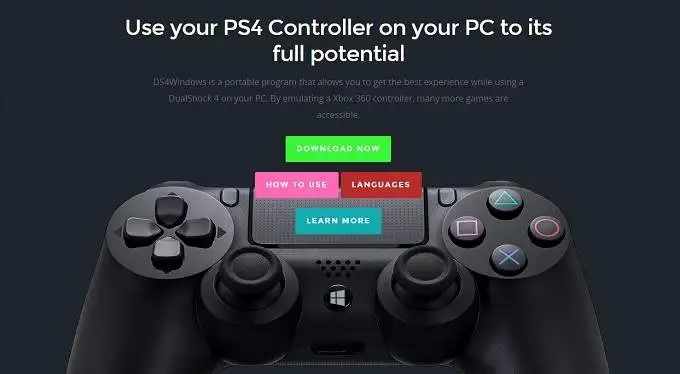
DS4Windows ayrıca, DS4 denetleyicisindeki SixAxis hareket sensörlerini kullanmanıza izin vererek, onu oyun kontrolleriyle eşleştirmenize olanak tanır.

Ayrıca, rengi ayarlamanıza veya tamamen kapatmanıza izin vererek ışık çubuğu üzerinde kontrol sahibi olursunuz. Hatta ışık çubuğu renginin pil seviyesini yansıtabileceği bir özelliği var. Birden çok yapılandırma profili oluşturabilir ve belirli oyunlar çalışırken bunların tetiklenmesini sağlayabilirsiniz.
Özelliklerin listesi uzayıp gidiyor ve DS4'lerini Windows 10 ile kullanmayı düşünen herkes bu ücretsiz yardımcı programı kesinlikle kullanmalıdır. DS4Windows'u Bluetooth üzerinden kullanabilseniz de en iyi çözüm kablolu bağlantı kullanmaktır. Bluetooth desteği, yazılımla oldukça lapa lapa olabilir ve bazı Bluetooth denetleyici markaları doğru çalışmayacaktır.
Kesinlikle kablosuz desteğe sahip olmanız gerekip gerekmediğini test etmeye değer, ancak önce bir PS4 denetleyicisinin kablo kullanarak nasıl bağlanacağına bakalım.
PS4 Denetleyicisini Kablolu Bağlantı Kullanarak PC'ye Bağlama

Bu, muhtemelen şimdiye kadarki en basit talimat setlerinden biridir. Windows 10 bilgisayarda USB aracılığıyla PS4 denetleyicisi kullanmak için bir mikro USB kablosu alın, büyük fişi bilgisayarın USB bağlantı noktasına takın ve küçük fişi PS4 denetleyicisine takın. Tebrikler, kılavuzun bu kısmıyla işiniz bitti.
Ardından, Bluetooth yöntemine bakacağız, ancak kilometrenizin değişebileceği konusunda uyarılırız. Özellikle DS4Windows'u bu şekilde kullanmayı planlıyorsanız.
Bluetooth Kullanarak PC'ye PS4 Denetleyicisi Nasıl Bağlanır
PS4 denetleyicinizi Bluetooth kullanarak bağlamak biraz daha zor.
Yapmanız gereken ilk şey, PS4 denetleyicinizi eşleştirme moduna geçirmektir. Kumanda kapalıyken, yuvarlak PlayStation düğmesini ve Paylaş düğmesini ışık parlak beyaz renkte yanıp sönmeye başlayana kadar birlikte basılı tutun.
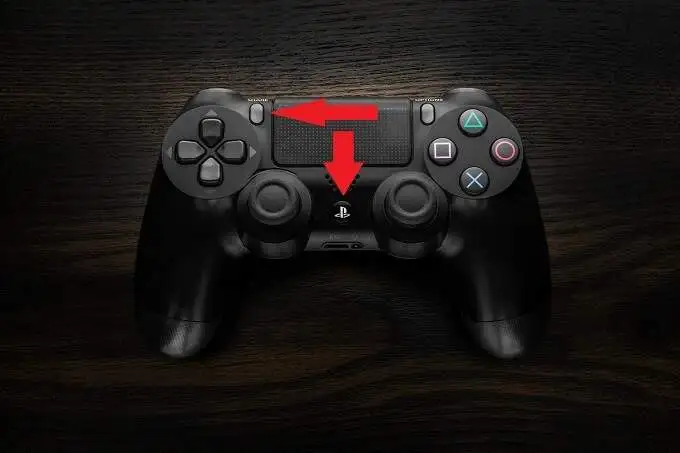
Şimdi Başlat Menüsünü açın ve Bluetooth öğesini arayın, ardından Bluetooth ve Diğer Cihaz Ayarları öğesine tıklayın.
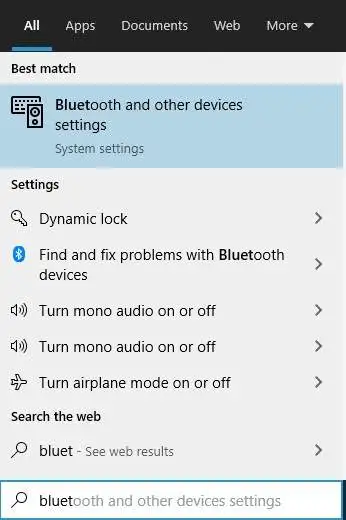
Şimdi Bluetooth veya başka bir cihaz ekle'nin yanındaki büyük artı simgesini tıklayın.
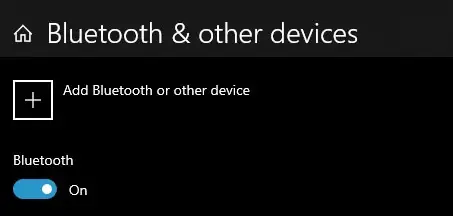
Ardından Bluetooth'u seçin
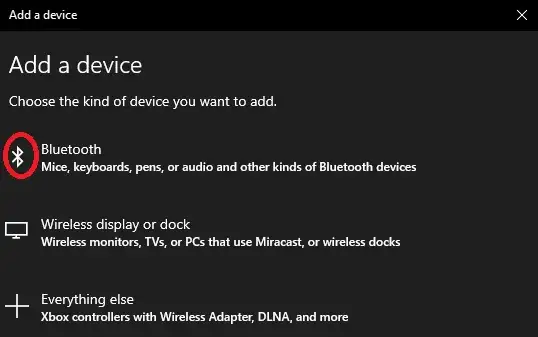
Artık mevcut cihazların bir listesini göreceksiniz. PS4 denetleyicisi, Kablosuz Denetleyici olarak görünmelidir.
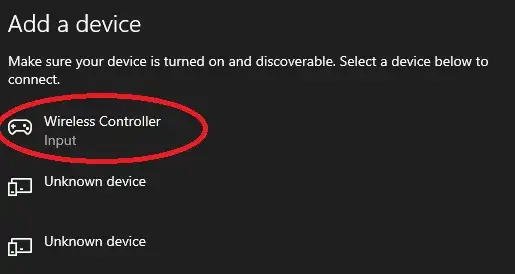
Eşleştirmeyi tamamlamak için üzerine tıklayın. Denetleyici şimdi PC'nizle çalışmalıdır.
İkinci Sınıf Vatandaş mı?
Kabul edelim, Windows 10'da DS4 için özel olarak tasarlanmış oyunları oynamak istemiyorsanız veya bunun için yerel desteğe sahip değilseniz, birini kullanmanızı önermek zor. Modern bir Windows sistemindeki Xinput denetleyicileri basitçe çalışır. Kuracak veya kurcalayacak bir şey yok. Ayrıca, diğer üreticilerin hem kablolu hem de kablosuz Xinput denetleyicileri olduğundan, Microsoft'tan pahalı bir birinci taraf denetleyiciye para harcamanıza gerek yok.
DS4Windows gibi yardımcı programlarla çoğu şeyi çalıştırmak mümkündür, ancak mümkünse bunun yerine bir Xbox denetleyicisi satın almayı düşünün. Ayarlarla uğraşmak için çok daha az, oyunlarınızı oynamak için daha fazla zaman harcarsınız.
Öte yandan, Dinput'u hala tam olarak destekleyen belirli uygulamalarınız varsa veya PS4 istemlerinin ve geçiş yapmak için birkaç ekstra yapılandırma katmanının olmamasının bir sakıncası yoksa, bilgisayarınızda mevcut PS4 denetleyicinizi kullanabilir ve yine de iyi zaman. Tüm bunların güzelliği, seçimin size ait olmasıdır!
